Proxmox wird wie ein Betriebssystem installiert.
Dabei ist es im Grunde gar kein derartiges System.
Als Unterbau wird ein Debian-Linux installiert und als einzige Anwendung dann eben Proxmox.
Zumindest in der Theorie könnte man das Debian-Linux auch für andere Zwecke nutzen.
Normal wird das kaum jemand machen.
Wie üblich beginnt alles mit einem Download.
Man geht auf die Seite proxmox.com und besorgt sich von dort die neueste Proxmox VE (Virtual Enviroment) Version.
Mit dieser ISO-Datei wird dann ein bootfähiger USB-Stick erstellt.
Der Stick wird mit dem Rechner verbunden, der später die virtuellen Systeme tragen soll und schon könnte es los gehen,
doch HALT !!! STOP !!!
Welche Voraussetzungen sollte dieser Rechner mitbringen ?
- Jeder Computer braucht Arbeitsspeicher (RAM). Bei der Installation einer virtuellen Maschine wird ein Teil des real vorhandenen Arbeitsspeicher für diesen virtuellen Rechner reserviert. Laufen dann mehrere virtuelle Rechner gleichzeitig, so addiert sich deren RAM. Zusätzlich braucht natürlich auch der reale Computer, auf dem Proxmox läuft, seinen Arbeitsspeicher. Wer für jedes System 2 GB RAM vorsieht, könnte bei realen 8 GB RAM dann 3 virtuele und eben den realen Rechner laufen lassen. Dabei sind 2 GB RAM in der heutigen Zeit wirklich nicht gerade viel. Für viele Anwendungen ist es gerade so ausreichend. Man erkennt, der reale Rechner sollte möglichst viel Arbeitsspeicher mitbringen.
- Kaum jemand wird Spiele, die höchste Ansprüche an die Grafikkarte stellen, auf einer virtuellen Maschine laufen lassen. Hauptsächlich werden VMs für Server-Aufgaben genutzt. Die Grafikkarte des realen Rechners kann somit vernachlässigt werden.
- Anders sieht das mit dem Prozessor aus. Er treibt das ganze System an und sorgt für vernünftige Lauf-Geschwindigkeiten. Ein Intel Core i3, oder besser, sollte schon verbaut sein.
- Schließlich benötigt der reale Rechner auch noch eine Festplatte, oder besser direkt mehrere davon. Auf der Systemplatte wird Debian-Linux mit Proxmox installiert. Zusätzlich werden dort auch alle virtuellen Maschinen gespeichert. Damit diese relativ schnell laufen sollte das eine schnelle Festplatte sein. Eine SSD sollte es schon sein. Eine HDD ist als Systemplatte nicht zu empfehlen. Sie reicht aber als Speicherort für die Daten der VMs vollkommen aus. Hier sollte man schon vor Beginn wissen, was man eigentlich machen will.
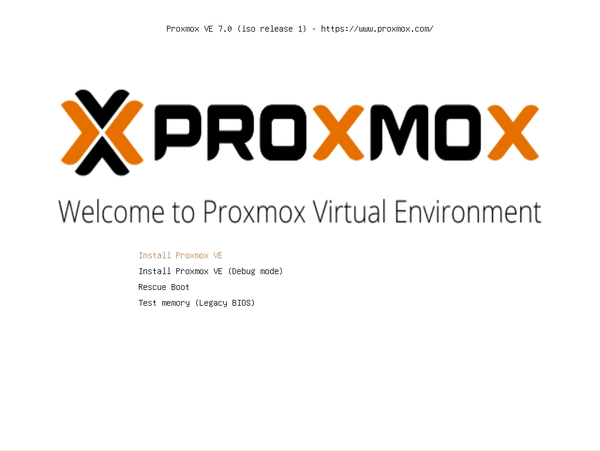
Wurde der USB-Stick erfolgreich erstellt, mit dem Rechner verbunden und dieser bootet dann tatsächlich von dem Stick, so sollte recht schnell diese Meldung zu sehen sein und die Installation von Proxmox VE kann begonnen werden.
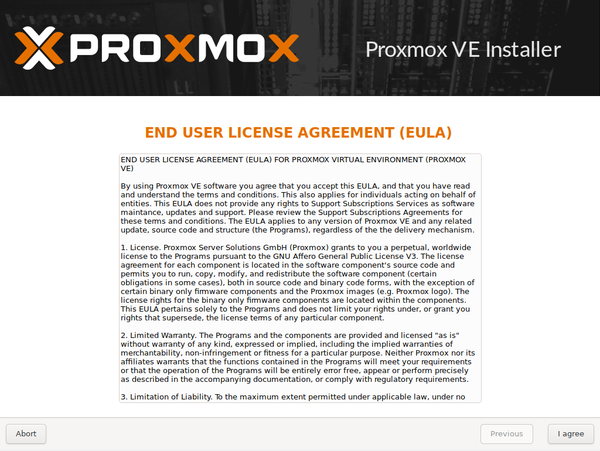
Natürlich muss man den Nutzungsbedingungen zustimmen.
Proxmox VE kann komplett kostenlos genutzt werden.
Es gibt allerdings auch eine kostenpflichtige Enterprise Version.
Sie hat etwas umfangreichere Funktionen und einen Hersteller-Support.
Die kostenlose Version sollte in den meisten Fällen ausreichen.
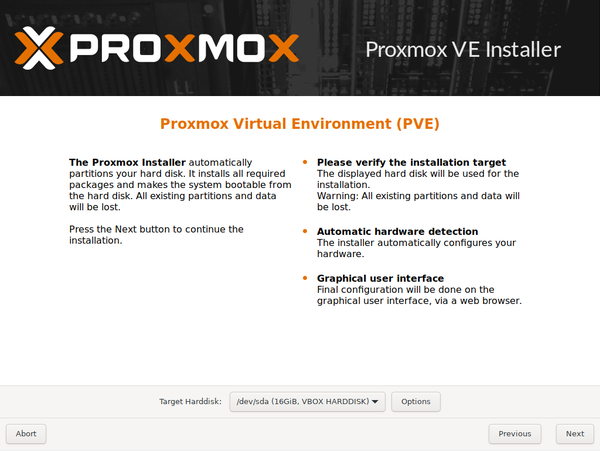
Auf welche, der vorhandenen, Festplatte soll Proxmox VE installiert werden ?
Achtung !!!
Die komplette Festplatte wird gelöscht und genutzt.
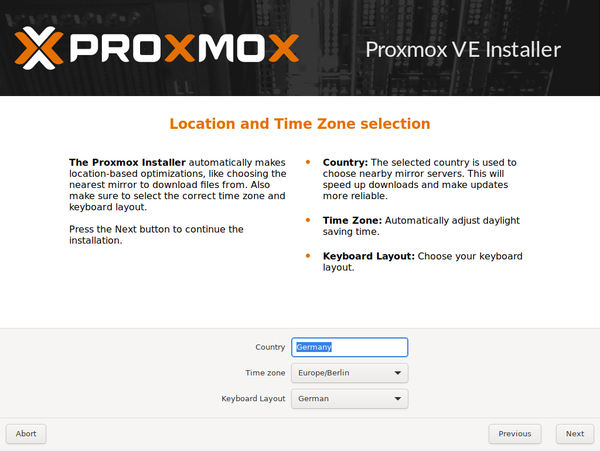
Sprache, Zeitzone und Tastatur-Layout werden abgefragt.
Natürlich sind richtige Angaben von Vorteil.
Ein falsches Tastatur-Layout kann später zu Problemen bei Eingaben führen.
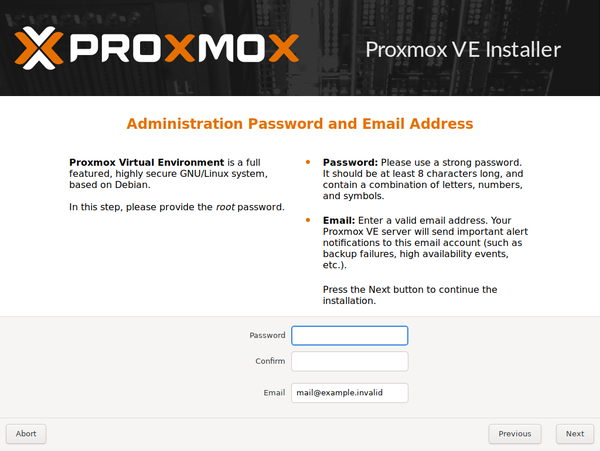
Das Passwort für den Nutzer root wird festgelegt.
Zusätzlich wird noch eine Email-Adresse benötigt.
An diese Adresse werden nur wichtige Nachrichten, zum Beispiel bei schweren Fehlern, geschickt.
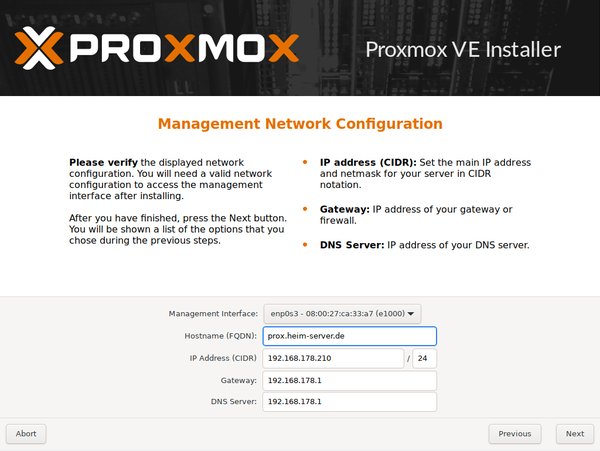
Die Netzwerk-Einrichtung:
Als Hostname wird eine komplette Internetadresse erwartet.
Bei z.B. prox.heim-server.de wäre prox der Rechnername.
Die IP-Adresse wird als feste (statische) Adresse im Netzwerk angelegt.
Wird im Router eine andere statische Adresse für diesen Rechner bestimmt, so führt das zu Problemen.
Beide Angaben für die statische Adresse des Rechners sollten identisch sein.
Gateway und DNS-Server sind in der Regel der Router.
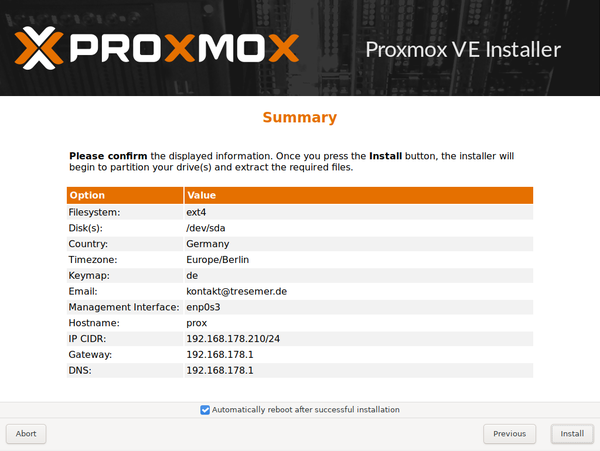
Eine Zusammenfassung aller gemachten Eingaben wird angezeigt.
Zeit für eine letzte Überprüfung der gemachten Angaben.
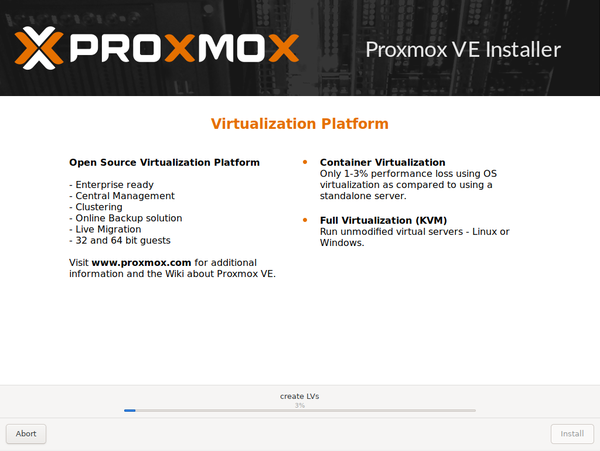
Dann wird Proxmox VE endlich installiert.
Das kann ein paar Minuten dauern.
Zum Schluß wird der Rechner neu gestartet.
Achtung !!!
Zu diesem Zeitpunkt bitte den USB-Stick vom Gerät trennen, sonst beginnt die Installation erneut
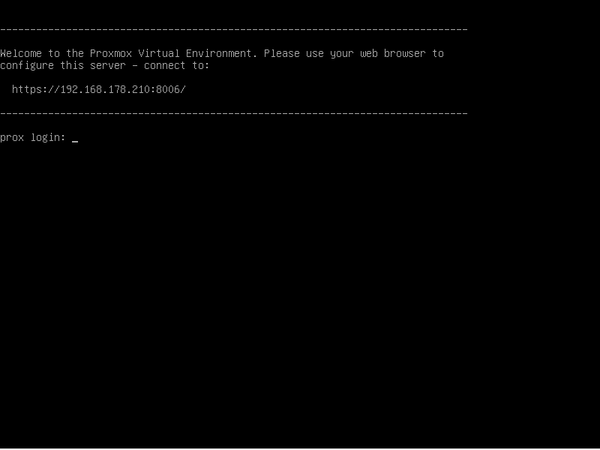
Auf dem Rechner mit Proxmox VE erscheint nur die Anmeldung für das Debian Betriebssystem.
Geht man allerdings mit dem Browser eines anderen Computers, im gleichen Netzwerk, zur angegebenen Adresse, so gelangt man zur eigentlichen Proxmox VE Anwendung.
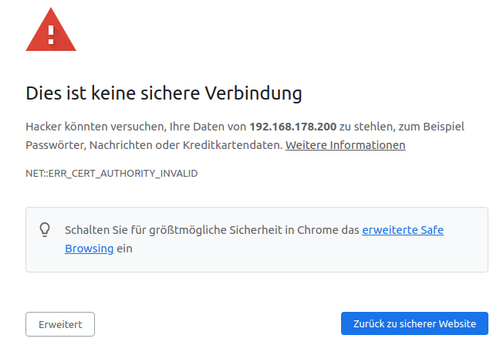
Na ja, so direkt gelangt man dort nicht hin.
Proxmox VE läuft auf einer sicheren HTTPS-Seite, hat aber kein signiertes SSL-Zertifikat.
So lange man nur vom gleichen Netzwerk drauf zugreifen mchte, ist das kein Problem.
Soll der Zugriff allerdings über das Internet erfolgen, so gibt es Handlungsbedarf.
Für den Augenblick soll eine Ausnahmeregel im Browser genügen.
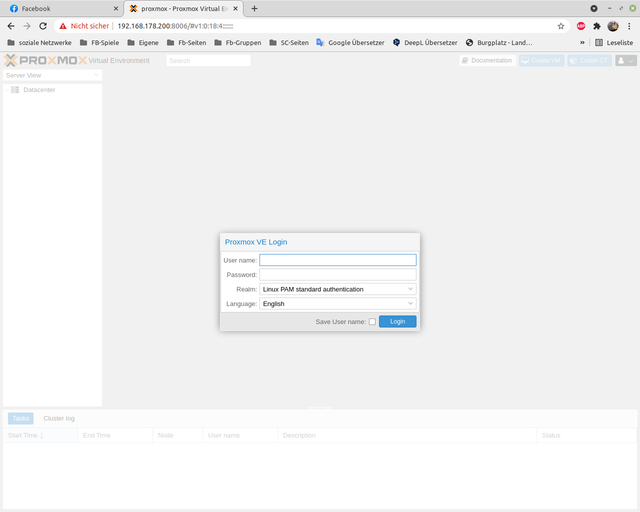
Schon ist man auf der Anmelde-Seite von Proxmox VE.
Bitte zuerst die Spracheinstellung anpassen.
Der erste Nutzer ist root. Das kann später geändert werden.
Das Passwort wurde während der Installation festgelegt.
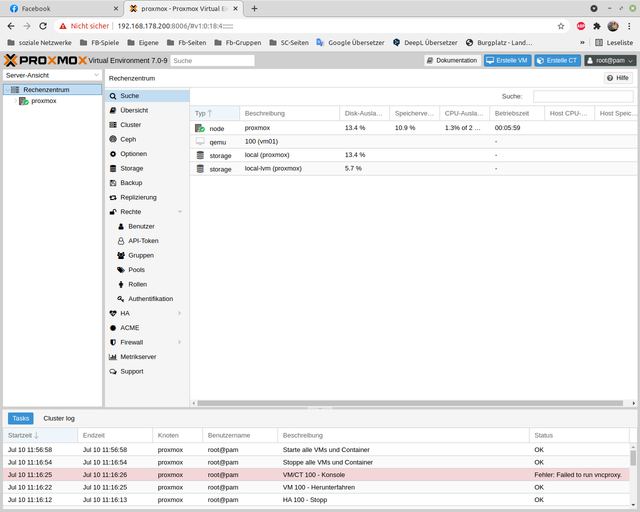
Nach der Anmeldung erscheint das eigentliche Proxmox VE Fenster.
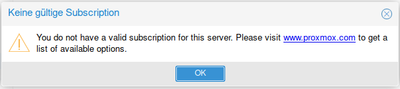
Gelegentlich wird eine Meldung "Keine gültige Subscription" eingeblendet.
Diese lässt sich einfach wegklicken und kann ignoriert werden.
Proxmox VE kann kostenlos genutzt werden.
In der kostenpflichtigen Enterprise Version erscheint diese Meldung nicht mehr.
